my楽天モバイルにログインできない時の原因と対処法を徹底解説!【新・旧プラン対応】
このページにはPRリンクが含まれています
my楽天モバイルにログインできない症状でお困りの方のために、その原因と対処法を解説しています。
本記事では、楽天モバイルの各種サービス、my 楽天モバイル(Web・アプリ)や楽天モバイル メンバーズステーション、楽天モバイル SIMアプリなど、新・旧プラン向けサービスに分けてそれぞれ詳しく解説していきます。
本記事の内容
- my 楽天モバイルにログインできない時の対処法
- 楽天モバイル メンバーズステーションにログインできない時の対処法
- 楽天モバイル SIMアプリにログインできない時の対処法
- 各種サービスのログイン方法
- よくある質問
各種サービスのログイン手順やよくある質問も合わせて紹介するので、最後まで読んでぜひ参考にして下さい。

※ 本記事の価格は全て税込み表記です。
【 2024年 月版 】
楽天モバイル!
-
スマホとセット購入の場合
最大12,000円相当
キャッシュバック!
-
SIMのみのご契約の場合
最大6,000円相当
キャッシュバック!

乗り換えはこちら
※端末によりポイント還元額が異なる場合がございます。
目次
my 楽天モバイルにログインできない時の対処法
my 楽天モバイルにログインできない時の対処法を、以下8つの項目に分けてそれぞれ解説していきます。
my 楽天モバイルにログインできない時の原因と対処法
それぞれ順番に確認していきましょう。

端末を再起動する
my 楽天モバイルにうまくログインできない時は、まず、スマホやタブレットなど利用中の端末を再起動してみましょう。
メモリ不足やバグなど端末に何らかの不具合が起こっていると、my 楽天モバイルにログインできないことがあります。
端末を再起動するだけで問題が解決する可能性もあるので、うまくログインできない時は一度端末を再起動させてみてください。
端末を再起動してもmy 楽天モバイルにログインできない場合は、これから紹介する他の方法を試しましょう。
キャッシュをクリアする
アプリ版のmy 楽天モバイルをお使いの人は、アプリのキャッシュをクリアすると、my 楽天モバイルにログインできるようになる可能性があります。
キャッシュとは?
ブラウザやアプリの読み込みを高速化するために、一時的に保存されたデータ(利用情報)のこと。
稀に古いキャッシュが原因で、ブラウザやアプリが正常に動作しないことがあります。
以下の方法でキャッシュをクリアしてみましょう。
my 楽天モバイルのキャッシュクリア手順
- 利用中の端末の設定アプリをひらく
- アプリ一覧からmy 楽天モバイルを選択する
- ストレージを選択する
- キャッシュの削除を選択する
※ 端末によって表記が異なる場合があります。
iPhoneや利用しているAndroid端末によって表記が若干異なることがあります。
キャッシュを削除してもスマホの動作に影響はないので、安心して作業をおこなってください。
画面が真っ白になる/このサイトにアクセスができませんと表示される場合
Web版のmy 楽天モバイルからログインしようとした際、画面が真っ白になったり「このサイトにアクセスができません」と表示される場合は、以下の方法を試してみて下さい。
画面が真っ白になる/このサイトにアクセスができませんと表示される場合の対処法
- Internet Explorerを利用している場合、推奨ブラウザで再度試してみる
- ラウザのキャッシュをクリアして、推奨ブラウザで再度試してみる
my 楽天モバイルにアクセスする際の推奨ブラウザは、Google Chrome・Firefox・Safariです。
キャッシュの削除やブラウザを変更するだけで、Web版のmy 楽天モバイルにログインできるようになる可能性があります。
設定完了後、再度ログインできるかどうか試してみて下さい。
楽天IDが正しく入力されているか確認する
my 楽天モバイルにログインする際、以下のメッセージが表示されたら、楽天IDが正しく入力されているかを確認してください。
my 楽天モバイルログインエラーメッセージの例
- ユーザID、パスワードの入力に誤りがあるか登録されていません。
- この楽天IDでは、ご契約がありません。
my 楽天モバイルにログインするには、楽天モバイルの申し込みに使った楽天IDとパスワードを入力する必要があります。
楽天IDを複数持つことは禁止されていますが、それを知らずに楽天会員IDを複数お持ちの人や、過去に使っていた楽天IDなど、別の楽天IDではmy 楽天モバイルにログインすることができません。
IDやパスワードを全て全角で入力してしまっていたり、大文字・小文字などが混合してしまっている場合もあるので、楽天IDとパスワードが正しく入力されているかどうか、改めて確認してみてください。
アプリを再インストールする
アプリ版のmy 楽天モバイルで、正しい楽天IDとパスワードを入力しているにもかかわらず以下のメッセージが表示されてログインできない時は、アプリを削除した後に再インストールしてみましょう。
表示されるメッセージの例
- 認証できませんでした
- ログインが失敗しました。再度実行しますか?
- ユーザーIDが無効です
再インストールしたmy 楽天モバイルアプリは、最新版になっているので、再度ログインし直してみて下さい。
もし、再インストールしてもうまくログインできない場合は、楽天モバイルサポートセンターに連絡してみましょう。
アプリのバージョンを確認する
アプリのバージョンが最新ではない場合、my 楽天モバイルアプリにうまくログインできない可能性があります。
以下の手順に従って、アプリの更新(アップデート)をしましょう。
iOS版(Apple Store)
- App Storeにアクセスする
- ユーザーアイコンを選択する
- 更新を行うアプリを選択する
- アプリの更新が完了するまで待機する
- 最近のアップデートにmy 楽天モバイルが表示されているか確認する
Android版(Google Play)
- Google Playストアにアクセスする
- ユーザーアイコンを選択する
- 詳細を表示を選択する
- アップデートするアプリを選んで更新を選択する
- アプリの更新が完了するまで待機する
- インストール済みの中にmy 楽天モバイルが表示されているか確認する
my 楽天モバイルアプリを開いた際に「最新バージョンに更新してください」というメッセージがポップアップで表示されることもあります。
その際は画面に表示される指示に従って、更新を完了させましょう。
また、my 楽天モバイルアプリではなく、端末側のシステム(OS)が最新でない場合も同様の不具合が起きる可能性があるので、合わせて確認してみて下さい。
楽天IDのパスワードを再設定する
Web・アプリ問わず、my 楽天モバイルにログインするには、楽天IDとパスワードが必要になります。
正しい楽天IDが分かっていても、パスワードを忘れてしまったり分からないという場合は、パスワードの再設定手続きを行いましょう。
楽天会員IDのパスワードの再設定手続きは「ユーザIDの確認・パスワードの再設定」(こちら)から可能です。
メールアドレスと氏名を入力して本人確認が完了すれば、楽天IDのパスワードを再設定することができます。
新しいパスワードが発行されたら、my 楽天モバイルにログインできるか再度試してみてください。
認証エラーの場合は時間をおく
my 楽天モバイルにログインする際「認証エラー」が表示されたら、ある程度時間を置いてから再度ログインできるか試してみて下さい。
楽天IDやパスワードの入力ミスなど契約者側の問題ではなく、楽天モバイル側で何らかの不具合が起きていることが原因なので、2〜3時間置いてもだめなら翌日以降に再度ログインしてみましょう。
後日試しても状況が改善しない場合は、楽天モバイルサポートセンターに問い合わせてください。
システムメンテナンスや通信障害を確認する
楽天モバイルのシステムメンテナンスや通信障害が原因で、my 楽天モバイルにログインできない可能性もあります。
最新の楽天モバイルのメンテンナンス・障害情報は「楽天モバイルからのお知らせ メンテナンス・障害情報」(こちら)からチェックして下さい。
システムメンテナンス中や、災害などで通信障害が発生している時は、Web・アプリ版問わず、my 楽天モバイルにログインすることができなくなります。時間を置いて再試行してみましょう。
楽天モバイルのSIMアプリ・メンバーズステーションにログインできない時の対処法
ここまで、楽天モバイルのRakuten UN-LIMIT VII(現行プラン)の会員情報サービスである、my 楽天モバイル(アプリ/Web) へログインできない時の対処法を紹介してきました。
格安SIM(旧プラン)の楽天モバイル(ドコモ回線・au回線)を契約している人は、my 楽天モバイルではなく、以下のサービスを利用すして会員サービスにログインする必要があります。
格安SIM(MVNO)の楽天モバイル回線を契約している人が利用するサービス
- 楽天モバイル SIMアプリ
- 楽天モバイル メンバーズステーション(Members Station)
それでは、各サービスにログインできない時の原因と対処法を確認していきましょう。

楽天モバイル SIMアプリにログインできない時の対処法
楽天モバイル SIMアプリにログインできない時の対処法は以下のとおりです。
楽天モバイル SIMアプリにログインできない時の対処法
- 端末を再起動する
- 楽天IDが正しく入力されているか確認する
- 楽天IDのパスワードを再発行する
- キャッシュをクリアする
- アプリのバージョンを確認する
- アプリを再インストールする
- 認証エラーの場合は時間をおく
- システムメンテナンスや通信障害を確認する
基本的に、my 楽天モバイルにログインできない時と対処法は同じです。
まず一番最初に、端末の再起動や、楽天IDとパスワードが正しく入力されているかどうかを確認してください。
認証エラーやシステムメンテナンス、通信障害が発生している場合は、時間を置いてから再度ログインを試してみましょう。
楽天モバイル メンバーズステーションにログインできない時の対処法
楽天モバイル メンバーズステーションにログインできない時の対処法は以下のとおりです。
楽天モバイル SIMアプリにログインできない時の対処法
- 認証情報(ID、パスワード)が正しく入力されているか確認する
- 端末の通信状況を確認する
- ブラウザのキャッシュを削除する
- 推奨ブラウザに切り替える
- 楽天モバイル回線の開通状況を確認する
- システムメンテナンスや通信障害を確認する
メンバーズステーションには、楽天IDとパスワードまたはSIM電話番号とパスワードを入力することでログインすることができます。
SIM電話番号でログインする場合、契約中の電話番号11桁か「ra」から始まる13桁の文字を入力して下さい。
解約後は楽天IDを利用したログインはできなくなるので注意しましょう。
my 楽天モバイル・SIMアプリ・メンバーズステーションへログインする方法
この項目では、my 楽天モバイル(Web・アプリ版)・楽天モバイル SIMアプリ・ 楽天モバイル メンバーズステーションにログインする方法をそれぞれ解説します。
楽天モバイル会員サービス各種にログインする方法

my 楽天モバイル(Web・アプリ版)にログインする方法
my 楽天モバイルにログインする方法は、Web・アプリ版でそれぞれ以下のように手順が異なります。
アプリ
- my楽天モバイルアプリをダウンロードする
- 画面の指示に従って初期設定を済ませる
- 楽天IDとパスワードを入力してログインする
- マイページが表示される
Web版
- ブラウザから「my 楽天モバイル」にアクセスする
- 楽天会員IDとパスワードを入力する
- ログインを選択する
マイページの画面上部に契約中の該当電話番号が表示されていれば、my 楽天モバイルへのログインは完了です。
my 楽天モバイルでは以下の手続きを行うことができます。
my 楽天モバイルでできる作業
- 申し込み~ご利用開始までの設定
- 利用料金・請求・支払い方法の確認
- オプションサービス・通話サービスの確認、追加、解約
- データ・通話・SMSの利用状況
- 接続中の回線エリアの確認
- 楽メールの設定、変更
- SIM再発行
- 回線の利用停止・再開
- 契約者情報の確認・変更
- 解約
- MNP手続き
メンバーズステーションにログインする方法
メンバーズステーションには、「メンバーズステーションのログイン」ページ(こちら)から以下の方法でログインすることができます。
メンバーズステーションにログインする方法
- 楽天会員情報(楽天IDとパスワード)でログインする
- SIM電話番号(SIM電話番号とパスワード)でログインする
メンバーズステーションでは、オンライン上で契約内容の確認や各種変更手続き、オプションサービスの申し込み手続きなど、以下の手続きをおこなうことができます。
メンバーズステーションでできる作業
- 利用料金確認
- 通話/SMS明細確認
- 登録情報の確認(申込み種別・etc)
- 住所/連絡先アドレス/支払い方法変更
- プラン変更 ※通話SIMからデータSIMへの変更はできない
- オプションの申込・変更・解約
- 機種変更/アクセサリー購入
- 高速通信容量の確認/容量追加購入
- SIM交換
- データSIMの解約手続き
ちなみに、メンバーズステーションよりも、次の項目で解説する楽天モバイル SIMアプリの方がよりかんたんに各種内容を確認できるのでおすすめです。
楽天モバイルSIMアプリにログインする方法
楽天モバイルSIMアプリにログインする方法は以下のとおりです。
iOS端末
- 楽天モバイル SIMアプリをダウンロードする
- アプリを起動する
- 電話番号または楽天IDでログインする
Android端末
- 楽天モバイル SIMアプリをダウンロードする
- アプリを起動する
- 権限追加のお願いが表示されたら次へを選択する
- APNを設定するまたはすぐにアプリを利用するを選択する
- 電話番号または楽天IDでログインする
楽天モバイルSIMアプリには、楽天会員情報(楽天IDとパスワード)またはSIM電話番号(SIM電話番号とパスワード)でログインすることができます。
楽天モバイルSIMアプリで使える便利な機能は以下を参考にして下さい。
楽天モバイルSIMアプリでできる作業
- 契約情報
- 楽天リワード
- キャンペーン情報の確認
- 利用プラン名と残容量の内訳
- 高速データ通信容量の追加
- 高速データ通信のオン/オフを切り替え
- 直近4日間の高速データ通信容量
- 毎月の支払い額
- 楽天会員ランク
- 楽天ポイント
- 利用明細
- お問い合わせ
よくある質問
最後に、楽天モバイルでログインできない時によくある質問にそれぞれ回答していきます。
よくある質問

my 楽天モバイルにログインできない時の問い合わせ方法が知りたい
本記事で紹介した対処法を全て試してもmy 楽天モバイルにログインできないという場合は、楽天モバイルコミュニケーションセンターに問い合わせてください。
楽天モバイルコミュニケーションセンターの問い合わせ先は以下のとおりです。
楽天モバイルコミュニケーションセンターの問い合わせ先
【電話番号】 050-5434-4653
050-5212-6913(旧プラン)
【受付時間】
9:00~17:00(年中無休)
※2023年2月1日以降
※17:00以降はチャット相談窓口にてオペレーター対応
専用のオペレーターが個別で対応してくれるので、問題解決方法が分からない・悩んだ時は問い合わせてみましょう。
my 楽天モバイル/メンバーズステーション/SIMアプリの違いは?
my 楽天モバイル・楽天モバイルメンバーズステーション・楽天モバイル SIMアプリは、それぞれ以下のように対象ユーザーが異なります。
| my 楽天モバイル | 新プラン利用者(Rakuten UN-LIMIT VII ) |
|---|---|
| 楽天モバイル メンバーズステーション | 旧プラン利用者(ドコモ・au回線) |
| 楽天モバイル SIMアプリ | 旧プラン利用者(ドコモ・au回線) |
my 楽天モバイルは、現行のRakuten UN-LIMIT VIIプラン利用者向けのサービスです。Webとアプリ版の2種類があります。
一方の楽天モバイルのメンバーズステーションは、旧プラン利用者向けのWebサービス、SIMアプリはメンバーズステーションのアプリ版という位置付けです。
アプリが更新できないときは?
my 楽天モバイルアプリまたは楽天モバイル SIMアプリの更新がうまくできない時は、以下の対処法を試してみて下さい。
アプリの更新がうまくできない時の対処法
- 電波状況を確認する
- バックグラウンドで起動しているアプリを閉じる
- 端末を再起動する
- 再インストールする
- 端末のソフトウェアが最新バージョンか確認する
- 端末のストレージ(ROMまたはSDカード)の空き容量を確認する
- 製品の日時設定を確認する
上記の手順を試してもうまくログインできない場合は、Web版のmy 楽天モバイルまたはメンバーズステーションにアクセスするか、楽天モバイルコミュニケーションセンターへ問い合わせましょう。
my 楽天モバイルの利用状況が反映されないときは?
my楽天モバイルでは、通話料金やデータ使用量、接続中の回線(楽天回線またはパートナー回線)など様々な情報を確認することができますが、各種情報の反映まで数日時間がかかる場合もあります。
利用状況が反映されていない時は、翌日改めて情報が更新されているか確認してみてください。
また、端末の再起動やSIMカードの抜き差しで症状が改善される場合もあります。
まとめ
ここまで、楽天モバイルのmy 楽天モバイル・楽天モバイルメンバーズステーション・楽天モバイル SIMアプリにログインできない時の対処法や、各サービスへのログイン方法について詳しく解説してきましたが、いかがだったでしょうか?
現行プランであるRakuten UN-LIMIT V利用者は「my 楽天モバイル(Web/アプリ)」、旧プラン(ドコモ回線・au回線)利用者は「楽天モバイルメンバーズステーション・楽天モバイル SIMアプリ」を利用することで、契約内容の確認や各種手続きをおこなうことができます。
my 楽天モバイル
- 端末を再起動する
- キャッシュをクリアする
- アプリを再インストールする
- アプリのバージョンを確認する
- 楽天IDが正しく入力されているか確認する
- 認証エラーの場合は時間をおく
- システムメンテナンスや通信障害を確認する
メンバーズステーション
- 認証情報(ID、パスワード)が正しく入力されているか確認する
- 端末の通信状況を確認する
- ブラウザのキャッシュを削除する
- 推奨ブラウザに切り替える
- 楽天モバイル回線の開通状況を確認する
- システムメンテナンスや通信障害を確認する
SIMアプリ
- 端末を再起動する
- 楽天IDが正しく入力されているか確認する
- 楽天IDのパスワードを再発行する
- キャッシュをクリアする
- アプリのバージョンを確認する
- アプリを再インストールする
- 認証エラーの場合は時間をおく
- システムメンテナンスや通信障害を確認する
ログインできない原因は様々なので、本記事で紹介した対処法を試してみてください。
どうしても問題が解決しない時は、楽天モバイルコミュニケーションセンターに問い合わせましょう。





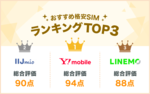



.png)




Soldi編集部は「おうちのお金をスマートに」をコンセプトにコンテンツの配信を行っています。